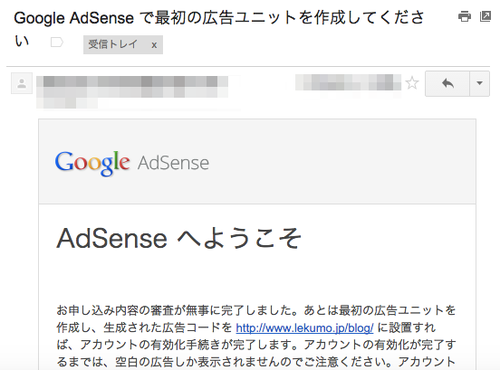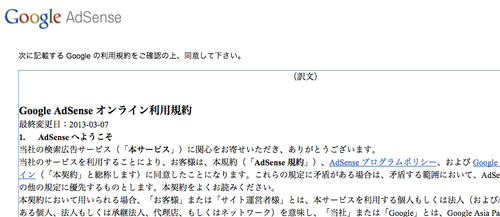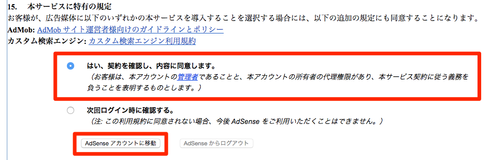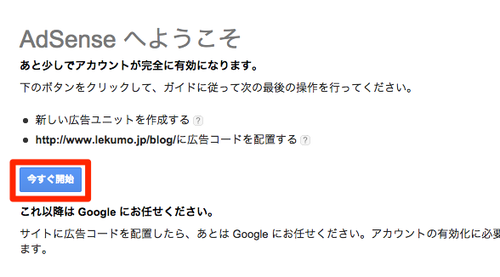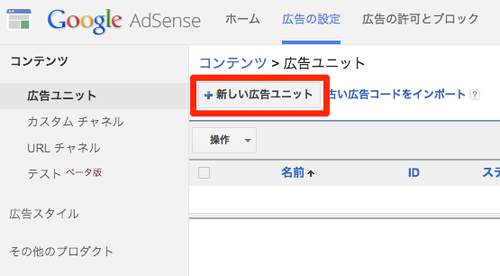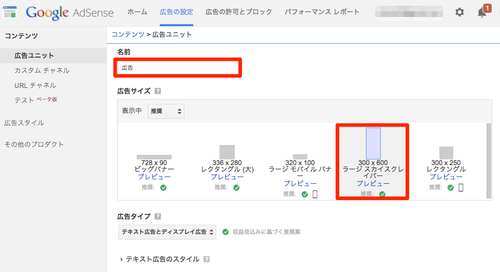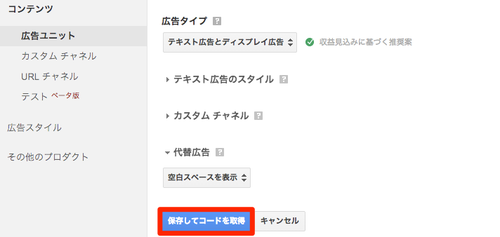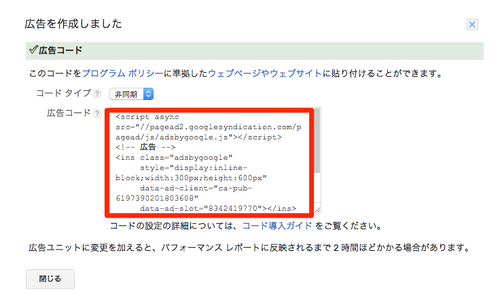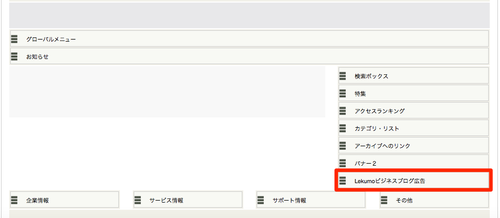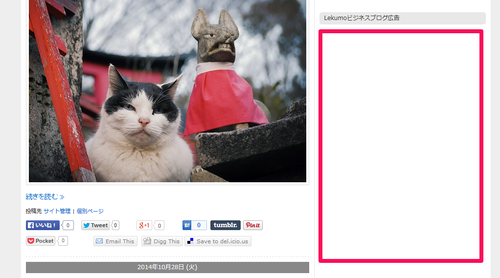- Google AdSense にログインする
- 利用規約を確認する
- [はい、契約を確認し、内容に同意します。] を選択し [AdSence アカウントに移動] ボタンをクリックする
- [今すぐ開始] ボタンをクリックする
- [+新しい広告ユニット] ボタンをクリックする
- 「名前」を設定する(管理上の名称となりますのでなんでもかまいません)
- 「広告サイズ」を選択する
今回はサイドバーに設置するため、縦長のサイズを選択しました。 - 「テキスト広告のスタイル」(デザイン)、「カスタムチャネル」、「代替広告」を選択する
特に必要なければ何も選択しなくてかまいません - [保存してコードを取得] ボタンをクリックする
- ポップアップウィンドウで表示された「広告コード」をコピーし [閉じる] ボタンをクリックする
- Lekumo ビジネスブログの管理画面を開く
- [ブログ管理] - [デザイン] ページの [表示項目の選択] をクリックする
- [モジュールを追加] をクリックする
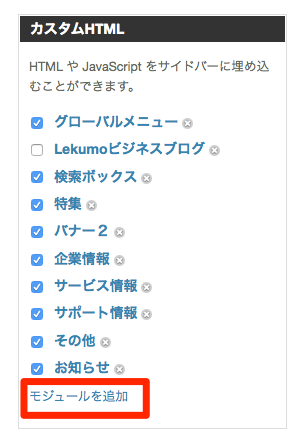
- 「名前」に任意の名称を入力し「HTML」にコピーした広告コードを貼り付ける
- [保存] ボタンをクリックする

- 作成したモジュールにチェックを入れる
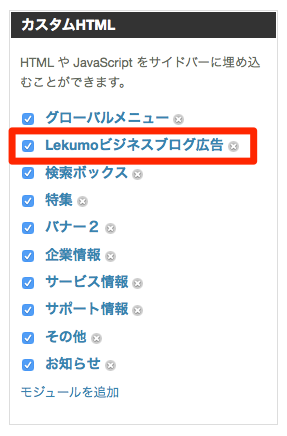
- 画面下の [変更を保存] ボタンをクリックする
- [ブログ管理] - [デザイン] ページの [並べ方を変更] をクリックする
- 先ほどのモジュールをサイドバーの任意の位置に移動する
- 画面下の [変更を保存] ボタンをクリックする
設定は以上で完了です。
上記設定が完了すると、しばらくは以下のような空白の広告枠が表示されます。
広告表示開始は Google よりメール通知がありますので、それまで時間をおいてみてください。